Räkenskapsår och momsperioder
Räkenskapsår bestämmer du i guiden för ny företagsdatabas, eller om du senare skapar en ny företagsdatabas. Du väljer samtidigt momsperioder. Vanligtvis bör du använda de värden som föreslås av programmet.
![]() Obs! Det är viktigt att du kontrollerar
räkenskapsår och momsperioder innan du börjar bokföra i programmet. Du
kan kontrollera dessa genom att välja Visa
- Inställningar - Redovisning och därefter välja fliken Perioder.
Läs mer nedan om vad du måste göra om inställningarna är fel.
Obs! Det är viktigt att du kontrollerar
räkenskapsår och momsperioder innan du börjar bokföra i programmet. Du
kan kontrollera dessa genom att välja Visa
- Inställningar - Redovisning och därefter välja fliken Perioder.
Läs mer nedan om vad du måste göra om inställningarna är fel.
Nytt räkenskapsår
Ofta är det praktiskt att skapa det nya räkenskapsåret i god tid och senast innan du ska börja bokföra i det nya året. Två månader innan årets slut får du en påminnelse som frågar om du vill skapa ett nytt räkenskapsår. Om du svarar ja skapar systemet ett nytt räkenskapsår.
Så här skapar du ett nytt räkenskapsår
- Välj Visa - Inställningar - Redovisning.
-
 Klicka Ny
i verktygsraden.
Klicka Ny
i verktygsraden.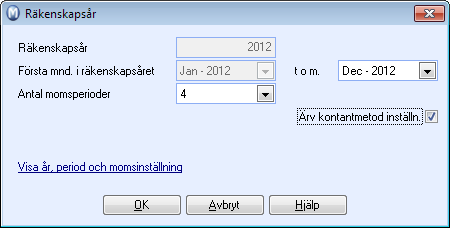
- Systemet föreslår nästkommande räkenskapsår samt momsperioder. Om du behöver ändra dessa värden, läs i nedanstående stycken för mer information.
- Har det varit ändringar i standard momsinställningar för nuvarande räkenskapsår? Om ja, välj Ärv kontantmetod inställn. om dessa inställningar också ska gälla för det nya räkenskapsåret. Läs mer i Kontantmetoden.
- Klicka OK.
![]() Räkenskapsåret har nu skapats.
Räkenskapsåret har nu skapats.
Vanligtvis ska du inte ändra den information som föreslås. Du kan klicka Visa år, period och momsinställning om du vill kontrollera redovisnings- och momsperioderna.
Internal Comment: In some countries, the financial year is NORMALLY not corresponding with the calendar year. This section must in these cases reflect this fact.
Med brutet räkenskapsår menas ett räkenskapsår - 12 månader - som avviker från kalenderåret, till exempel från 1 april till 31 mars. Begreppet används också om förkortat eller förlängt räkenskapsår i samband med övergång till brutet räkenskapsår (se nedan).
Startmånaden för det första räkenskapsåret anges i guiden för att skapa en ny företagsdatabas och kan justeras med hjälp av proceduren ovan om du inte har tagit räkenskapsåret i bruk eller skapat nästa räkenskapsår. Därefter styrs startmånaden av föregående års slutmånad.
Du bör kontakta din revisor innan du skapar ett brutet räkenskapsår.
Om du tidigare har använt kalenderår och vill gå över till brutet räkenskapsår kan du använda förkortat eller förlängt räkenskapsår under övergången. När du skapar ett nytt räkenskapsår enligt ovannämnda beskrivning kan du justera årets längd genom att ändra fältet t. o. m. (till och med). När du har tagit räkenskapsåret i bruk eller skapat nästa räkenskapsår kan du inte ändra räkenskapsårets längd enligt denna procedur.
Ändra räkenskapsår och momsperioder
Du kan också redigera räkenskapsår och momsperioder, men bara innan du börjar bokföra redovisningsdata.
Du måste veta vilken den första och sista månaden i ditt räkenskapsår är, samt antal momsperioder och när den första momsperioden startar. Denna information är nödvändig för dina inställningar. Om du är osäker bör du kontakta din revisor.
![]() Obs! Du kan inte ändra räkenskapsår eller momsperioder när du har överfört
verifikat till huvudboken.
Obs! Du kan inte ändra räkenskapsår eller momsperioder när du har överfört
verifikat till huvudboken.
Ändra räkenskapsår och momsperioder:
- Gå till Visa - Inställningar
- Redovisning.

-
 Se till att fliken Perioder
är aktiv och klicka på Redigera.
Se till att fliken Perioder
är aktiv och klicka på Redigera. - I fönstret som öppnas kan du ändra första och sista
månaden i räkenskapsåret samt antal momsperioder.
Räkenskapsåret följer vanligtvis kalenderåret. Läs mer om brutet räkenskapsår ovan.
![]() Du har nu ändrat räkenskapsår och momsperioder.
Du har nu ändrat räkenskapsår och momsperioder.
Se även: